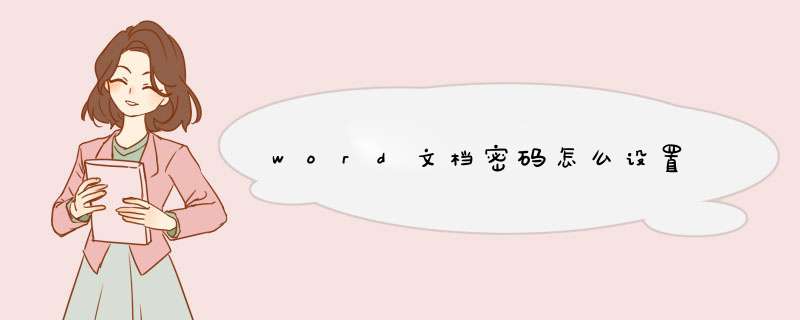
1、先打开“受密码保护文件.xlsx”文件,点击左上方的“office按钮”;
2、然后选择“另存为”-“Excel工作薄”;
3、点击左下方“工具”-“常规选项”;
4、完成以后步骤后,就可以看到d出密码框,输入密码,有打开权限密码和修改权限密码,具体根据自己的需要来定。设置完成后,点击“确定”然后再输一次密码即可。
5、密码已经设置好了,打开另存为的文件,就会有输入密码的提示。
第二种方法:
打开文件,点击左上方的“office按钮”-“准备”-“加密文档”
在d出的密码框中输入密码,点击确定,再次输入密码即可。
设置完成后,保存文件,然后再次打开的时候就会有输入密码的提示。
注意事项
密码是分大小写的, 输入密码时候注意是否开启了大写键盘;
如果需要删掉密码,还是重复设置密码的步骤,去掉密码即可。
1、打开word文档,选择“文件”选项卡
2、找到“信息”-“文档保护”,选择“用密码进行加密”
3、输入密码后,即可对word文档进行加密
word设置密码步骤:
1、打开需要加密的文档,点击左上角文件选项;
2、在左侧菜单中选择另存为,点击浏览以选择文件的保存路径;
3、在d出的路径窗口中选择工具中的常规选项;
4、在修改文件时的密码后面的文本框中输入想要设置的密码;
5、在d出的窗口中再次输入密码确认完成设置。
欢迎分享,转载请注明来源:内存溢出

 微信扫一扫
微信扫一扫
 支付宝扫一扫
支付宝扫一扫
评论列表(0条)